まずはAppStoreを使えるようにする
まずはApple IDを取らないといけません。
しかし自分がそうでしたが、IDを取ろうとするとクレジットカードの情報を求められました。
当初はクレジットカードを登録せずに無料アプリだけを利用するつもりだったので「クレカなしでApple IDって取れないの?」と思って調べたら以下の通りの方法でID作成が成功しました。
クレジットカードを使わずに iTunes Store、App Store、iBookstore、および Mac App Store アカウントを作成する方法
これでプリインストールされているアプリ等の更新がAppStore経由で通知されてもアップデートができるようになりました。
定番有料アプリを使ってみたい
Macbook Air を購入してからというモノ、諸先輩方のブログ等を参考に便利なアプリケーションの紹介記事などを参考にフリーソフトを色々試してみました。
なかなかどうしてどれもクオリティの高いソフトが多いあたり、フリーソフトの質というと語弊があるかもしれませんがWindowsより使える(実用的の意)フリーソフトが多い気がします。
そんな中「定番」というか「プリインストールでもおかしくない」と評価されたアプリがありました。
既にベテランのMacユーザーの方にはお馴染みかもしれませんが Growl というアプリ。
 |
Growl (Version 2.1.1)  |
|
| カテゴリ: | 仕事効率化 | |
| 価格: | ¥350 (最新価格はStoreで確認してください) | |
| 現Ver.の平均評価: |  (1 / 1件の評価) (1 / 1件の評価) |
|
| 通算の平均評価: |    (3 / 170件の評価) (3 / 170件の評価) |
|
どなたのレビューでも「定番」とか「必須」とか書かれていて非常に評価も高いようです。
ただこのアプリ、その昔はフリーソフトだったようですが、現在は有料となっており価格は170円と安いものの決済しないとダウンロードすることができません。
クレカ登録しようかと迷いましたが、なんとなくクレジットカード情報をネット上で利用するのに抵抗のある頭の堅いタイプなのでw ひとまず諦めましたが電子マネーによるプリペイド決済が出来るコトを知り「じゃあそのうちソレで購入してみよう」と思っていた「そのうち」が到来したのでレポートしてみようと思います。
iTunes Card と App Store Card なにが違う!?
どうやら「同じ」のようです。
どちらを購入してもApp Store , iTunes Store ともに決済できるようですね。
ちなみにカードは 1500円、3000円、5000円の3種、今回170円のアプリを試したかったので正直500円カードがあればソレでよかったのですが、ないものは仕方ないので1500円の物をローソンで購入してきました。
早速使ってみよう
まずはAppStoreを起ち上げます。ナビリンクというところに「iTunes Card/コードを使う」というのがありますのでコレをクリック。
次にカードのコードを求められますので、購入したカードの裏面に銀色でスクラッチカードのように擦る部分がありますのでそこを擦り、印刷されているコードを入力します。
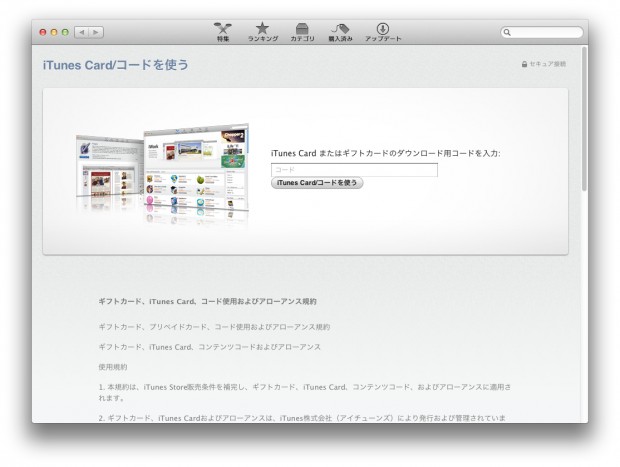
コードの入力が済むとApple IDを求められますので入力して進めます。
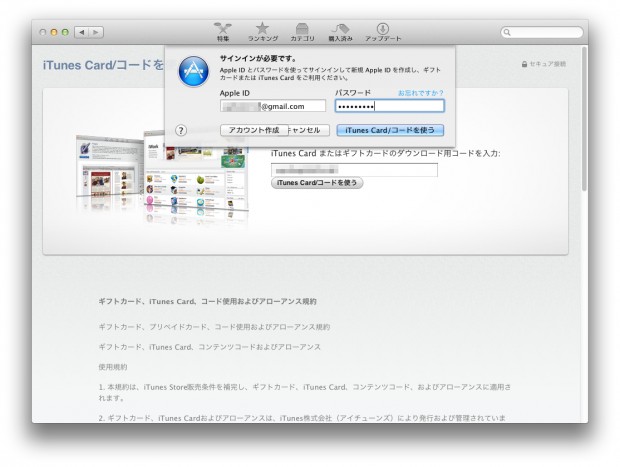
これでコードの登録は修了です。複数枚のコードを持っている場合は続けて登録できるようですね。

再びAppStoreに戻ってみるとアカウントの所に登録した金額が表示されています。使える金額が決まっていますので買いすぎることもなく安心して利用できます。前払いなので後で請求が来てビックリ!なんてこともなくて安心です。
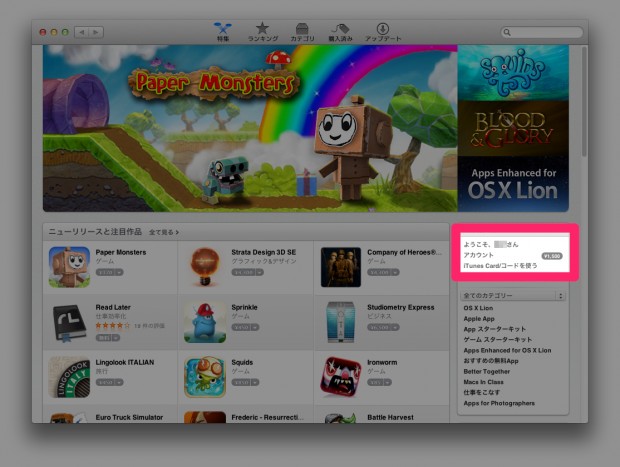
というわけで、その後楽しみにしていた Growl を購入したのですが、まだ納得の設定ができてないので十分に威力を発揮してない感があります(;´Д`)170円とはいえ折角購入したので時間があるときに設定を煮詰めたいと思います。
コンビニ等で気軽に購入できて、なんといっても料金先払の安心感。
気になるアプリがある方でクレカの利用に抵抗のある方にはオススメです!

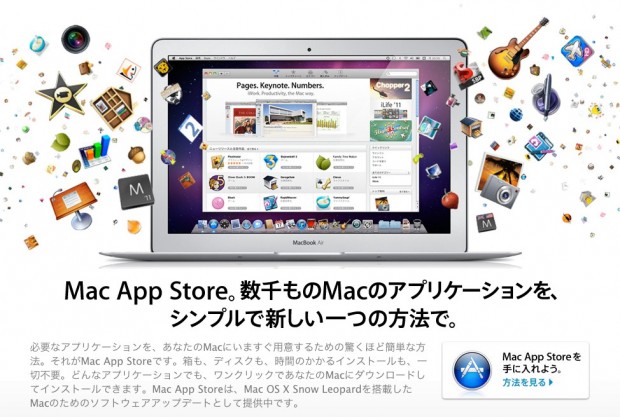

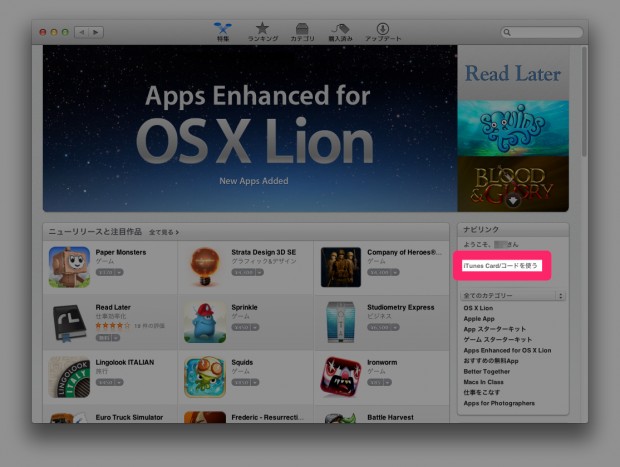


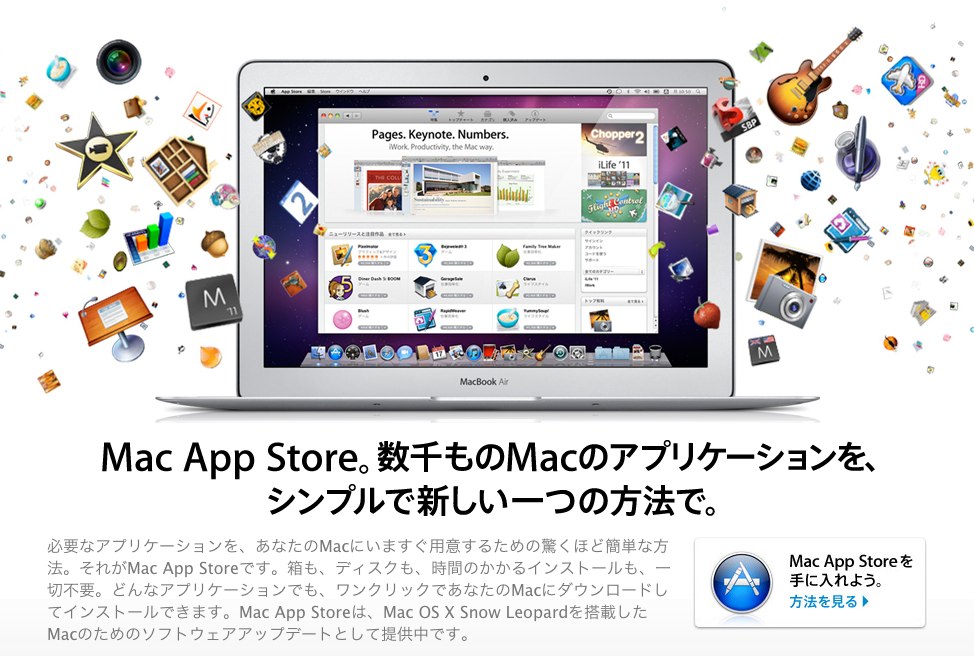
コメント